Powershellで特定の文字列の行を削除したいときはないでしょうか。
ファイル内の特定の文字列を含む行を削除する作業は、
ログファイルの整理やデータのクリーンアップにおいてよく行われますが、ぱっと使いたいときにすぐスクリプトが出てこないですよね。
今回はそんなときに便利な、
について説明します。
もくじ
基本的なコマンドの説明
PowerShellでファイルを操作するための基本的なコマンドについて説明します。
以下のコマンドを組み合わせて、特定の文字列を含む行を削除するスクリプトを作成します。
Get-Content: ファイルの内容を取得します。Set-Content: ファイルに内容を書き込みます。Select-String: 指定した文字列を含む行を検索します。
特定の文字列を含む行の削除
まず、特定の文字列を含む行を削除する基本的なスクリプトを紹介します。
$inputFile = "input.txt"
$outputFile = "output.txt"
$searchString = "削除したい文字列"
Get-Content $inputFile | Where-Object {$_ -notmatch $searchString} | Set-Content $outputFile
このスクリプトでは、input.txtというファイルから特定の文字列を含む行を削除し、その結果をoutput.txtに書き込みます。Where-Objectコマンドレットを使用して、指定した文字列を含まない行だけをフィルタリングしています。
複数の文字列を含む行の削除
複数の文字列を含む行を削除したい場合は、次のようにスクリプトを拡張します。
$inputFile = "input.txt"
$outputFile = "output.txt"
$searchStrings = @("削除したい文字列1", "削除したい文字列2")
Get-Content $inputFile | Where-Object {
$line = $_
$includeLine = $true
foreach ($searchString in $searchStrings) {
if ($line -match $searchString) {
$includeLine = $false
break
}
}
$includeLine
} | Set-Content $outputFile
このスクリプトでは、複数の文字列を含む行をフィルタリングするために、foreachループを使用しています。
正規表現を使用した行の削除
正規表現を使用して、より複雑なパターンに一致する行を削除することも可能です。
$inputFile = "input.txt"
$outputFile = "output.txt"
$pattern = "削除したいパターン"
Get-Content $inputFile | Where-Object {$_ -notmatch $pattern} | Set-Content $outputFile
$patternには正規表現を指定できます。これにより、より柔軟な行のフィルタリングが可能です。
実行例と応用
具体的な例を通して、上記のスクリプトをどのように実行し応用できるかを見てみましょう。
例: 特定の文字列「ジュース」を含む行の削除
以下のようなテキストファイル input.txt があるとします。
いちごジュース
いちごジャム
レモンジュース
ブドウジャム
ブドウジュース
ミックスジュース
フルーツジャムこのファイルから「ジュース」を含む行を削除するには、次のスクリプトを使用します。
$inputFile = "input.txt"
$outputFile = "output.txt"
$searchString = "ジュース"
Get-Content $inputFile | Where-Object {$_ -notmatch $searchString} | Set-Content $outputFileこのスクリプトを実行すると、input.txtから「ジュース」を含む行が削除され、結果がoutput.txtに保存されます。
output.txt の内容は次のようになります。
いちごジャム
ブドウジャム
フルーツジャム
さいごに
いかがでしょうか。
今回は、PowerShellを使用してファイル内の特定の文字列を含む行を削除する方法について説明しました。
基本的なコマンドの使い方から、複数の文字列や正規表現を使用したフィルタリングまでをカバーし、具体的な例を通じて、実践的な内容にも触れました。
これらのスクリプトを応用して、様々なデータ処理のニーズに対応することができますので、ぜひ活用してみましょう。
また、他にも便利な方法がありますので、よろしければご参照頂ければと思います。

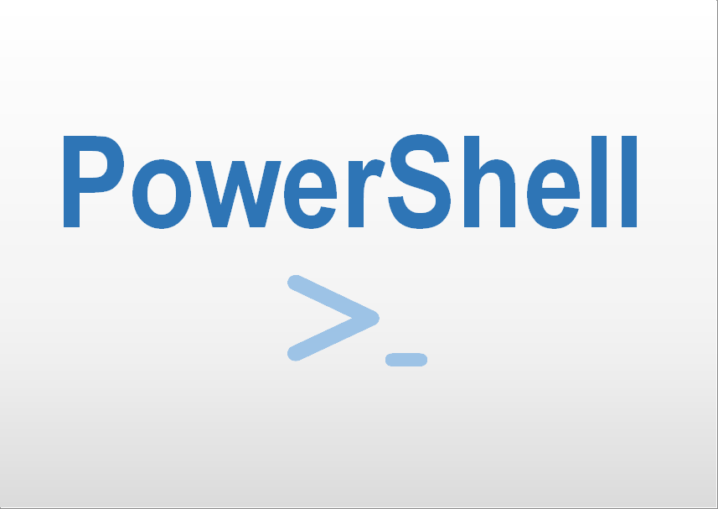









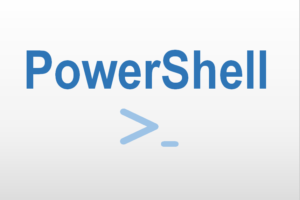
コメントを残す